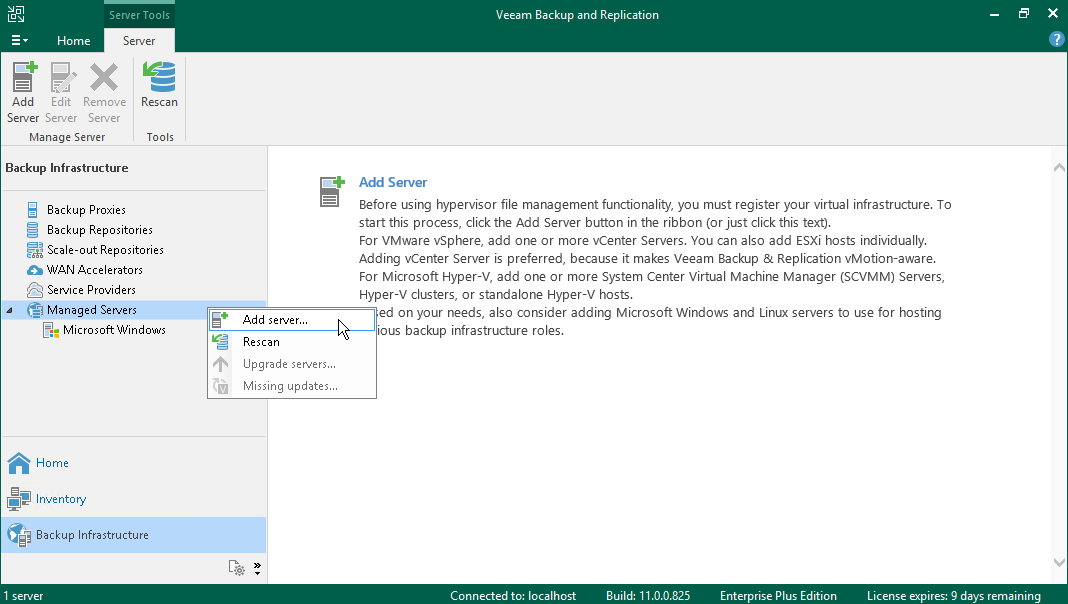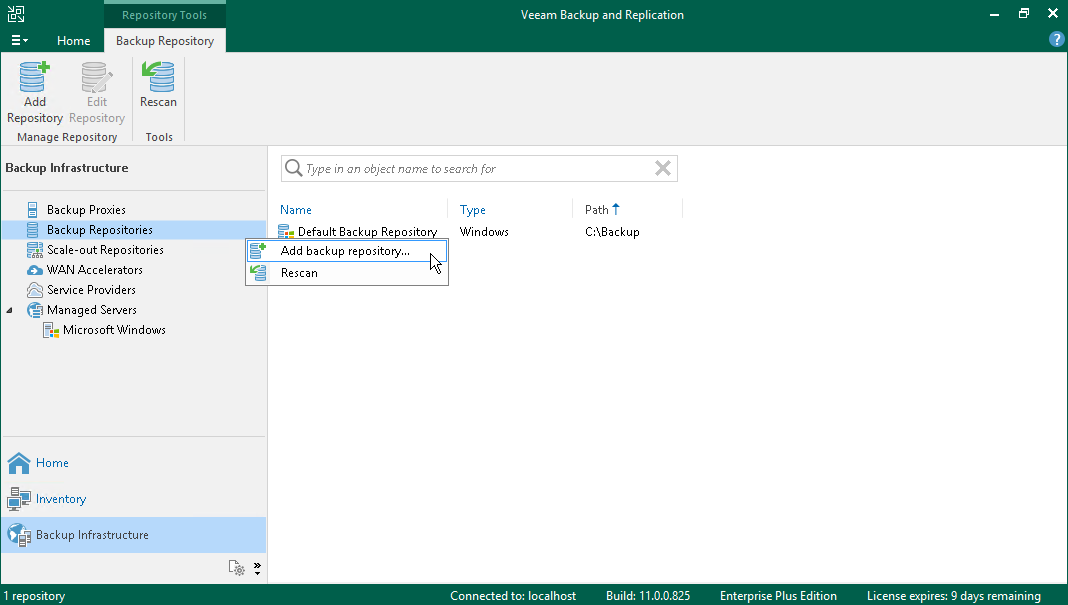Step 4. Configuring Backup Repository
バックアップリポジトリは、 Veeam Backup & Replicationがバックアップファイルを保持するストレージであり、レプリケーションの場合は、レプリケートされたVMのメタデータを保持します。さまざまな種類のストレージをバックアップリポジトリとして使用できます。ストレージタイプの完全なリストは、 バックアップリポジトリ(『Veeam Agent for Macユーザーガイド』)。
このセクションでは、MicrosoftWindowsサーバーをバックアップリポジトリとして使用する方法を学習します。バックアップリポジトリを構成するには、サーバーをバックアップインフラストラクチャに追加し、バックアップリポジトリの役割をサーバーに割り当てる必要があります。
開始する前に
テープサーバーについては以下の前提条件を確認してください。
- バックアップリポジトリとして使用する予定のMicrosoftWindowsマシンは、システム要件を満たしている必要があります。詳細については、 Veeam Backup & Replicationユーザーガイドのシステム要件を参照してください。
- 追加したMicrosoftWindowsマシンのネットワーク接続設定で、ファイルとプリンターの共有を有効にする必要があります。このマシンでは、 Veeam Backup & Replicationが必要なコンポーネントをデプロイします。共有を有効にしないと、 Veeam Backup & Replicationはこれらのコンポーネントの展開に失敗します。
サーバーの追加
Veeam Backup & Replicationインフラストラクチャにサーバーを追加するには、次の手順を実行します。
- [Backup Infrastructure(バックアップ・インフラストラクチャ)]ビューのインベントリ・ペインで、[Managed servers(管理対象サーバー)]ノードを右クリックし、[Add Server(サーバーの追加)]を選択します。
- [Add Server(サーバーの追加)]ウィンドウで、[ Microsoft Windows ]を選択して、新しいWindowsServerウィザードを起動します。
- ウィザードの[名前]ステップで、バックアップリポジトリの役割を実行するサーバーのDNS名またはIPアドレスを指定します。
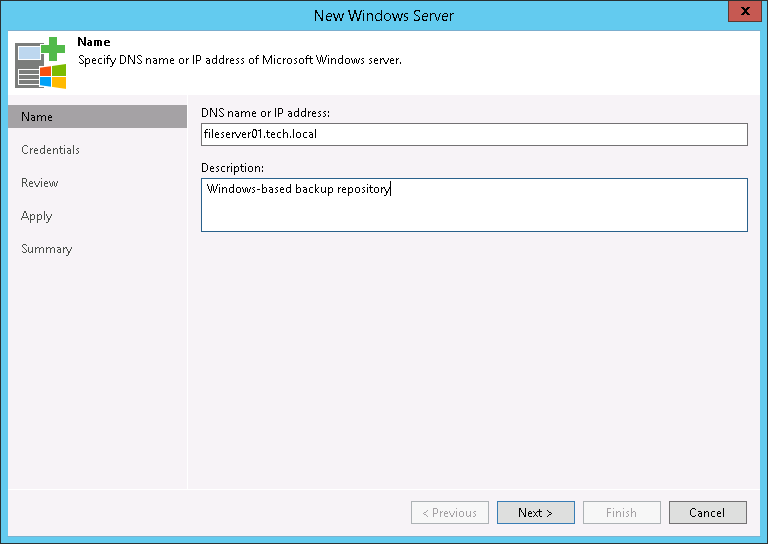
- ウィザードの[資格情報]ステップで、追加されたサーバーへのローカル管理者権限を持つユーザーアカウントの資格情報を入力します。
アカウントを追加するには、次の手順を実行します。
- [Add]をクリックします。
- 追加したサーバーへの接続に使用するユーザー名とパスワードを指定します。
- [OK]をクリックします。
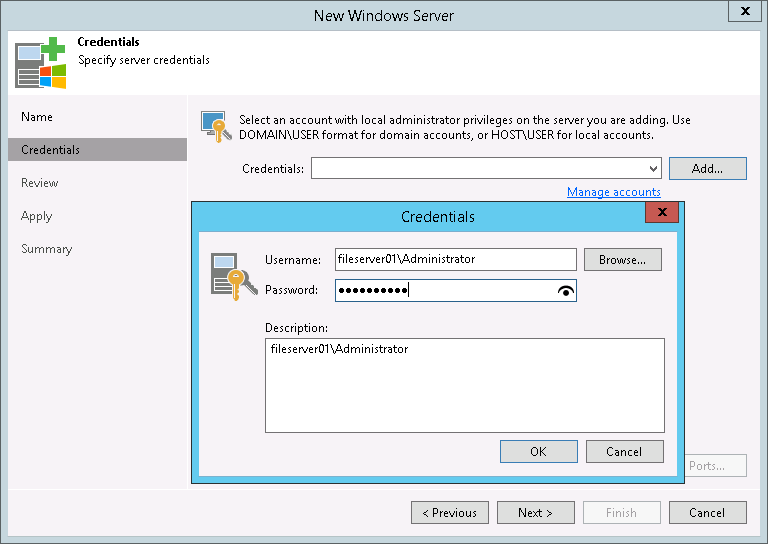
- ウィザードの次のステップに進みます。ウィザードの最後のステップで、[Finish(終了)]をクリックし、サーバーを追加します。
- Open the Backup Infrastructure view and click the Managed Servers node. The added server must be available in the working area.
追加されたサーバーへのバックアップリポジトリの役割の割り当て
バックアップリポジトリの役割を割り当てるには:
- インベントリ・ペインで、[Backup Repositories(バックアップ・リポジトリ)]ノードを右クリックし、[Add Backup Repository(バックアップ・リポジトリの追加)]を選択して[New Backup Repository(新規バックアップ・リポジトリ)]ウィザードを起動します。
- [バックアップリポジトリの追加]ウィンドウで、[直接接続ストレージ] >[ MicrosoftWindows ]をクリックします。
- ウィザードの[Name]のステップでバックアップリポジトリの名前と説明を指定します。
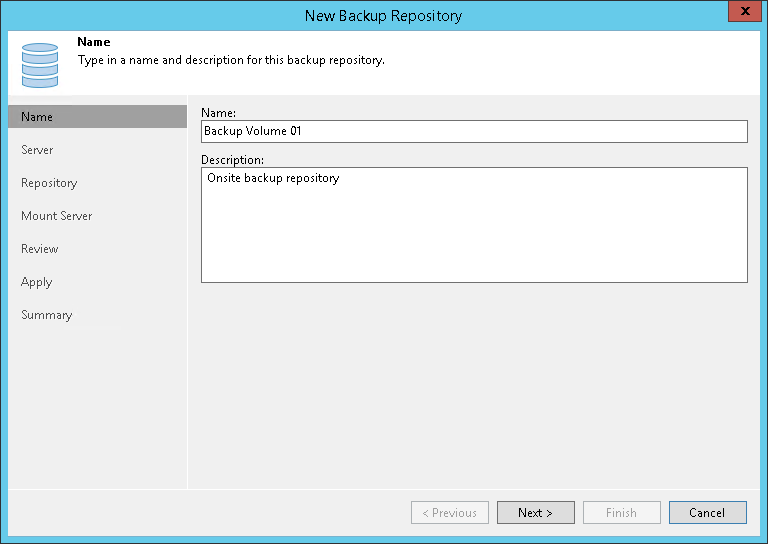
- ウィザードのサーバーステップで、追加したマシンを選択します。
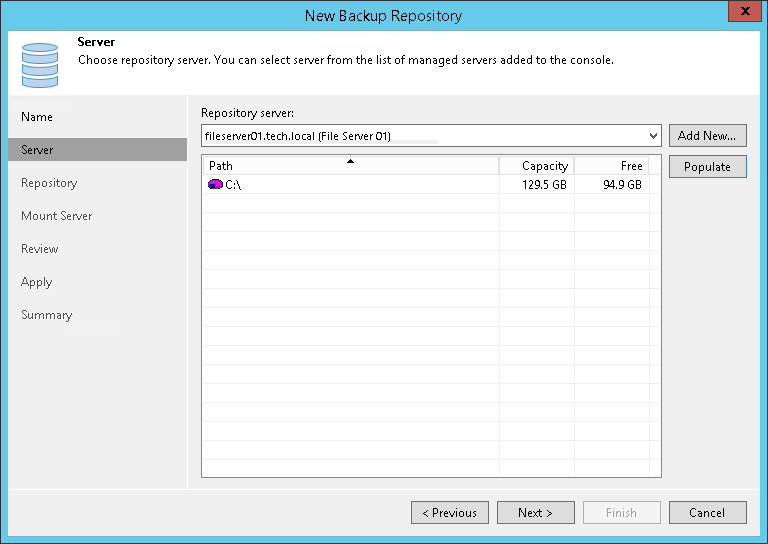
- ウィザードの[リポジトリ]ステップで、バックアップファイルが保存されるフォルダへのパスを指定します。それらに加えて、補助レプリカファイルがこのフォルダに配置されます。
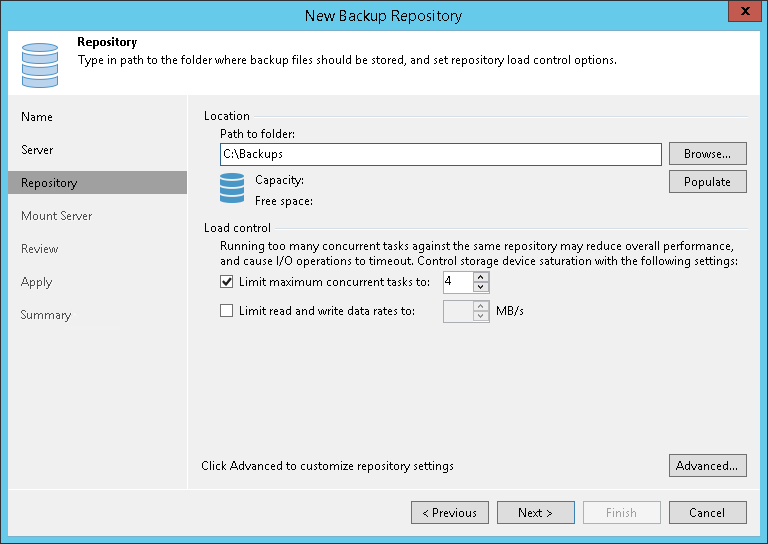
- ウィザードの[サーバーのマウント]ステップで、デフォルト設定を保持します。
- ウィザードの次のステップに進みます。At the Summary step, click Finish.
- Open the Backup Infrastructure view and click the Backup Repositories node. 追加されたバックアップリポジトリは、作業領域で使用可能である必要があります。
参照
バックアップリポジトリの詳細については、 バックアップリポジトリ(『Veeam Agent for Macユーザーガイド』)。